Майнкрафт — это популярная компьютерная игра, которая позволяет игрокам строить и исследовать виртуальные миры. Одним из самых интересных аспектов игры является возможность добавления модов, которые позволяют расширить функционал и изменить геймплей по своему усмотрению. В этой пошаговой инструкции мы расскажем вам, как добавить моды в майнкрафт на ноутбуке.
Шаг 1: Скачайте и установите Minecraft Forge. Для добавления модов в майнкрафт необходимо сначала установить специальный инструмент под названием Minecraft Forge. Откройте ваш браузер и найдите официальный сайт Minecraft Forge. Найдите версию Minecraft Forge, соответствующую версии вашей игры, и скачайте ее на ваш компьютер. После завершения загрузки запустите установщик Minecraft Forge и следуйте инструкциям на экране для установки.
Шаг 2: Скачайте мод для майнкрафт. Когда Minecraft Forge установлен, вы можете начать скачивание модов для майнкрафт. Посетите сайт, где вы можете найти и скачать моды для майнкрафт. Обратите внимание на совместимость мода с версией Minecraft, установленной на вашем компьютере. После того, как вы нашли подходящий мод, нажмите на ссылку для скачивания и сохраните его на вашем компьютере.
Шаг 3: Установите мод в майнкрафт. Чтобы установить мод в майнкрафт, найдите папку установки игры на вашем компьютере. Обычно это папка "AppData/Roaming/.minecraft" в вашем пользовательском каталоге. Откройте папку "mods" внутри папки ".minecraft". Перетащите скачанный мод в папку "mods". При следующем запуске игры мод должен быть доступен.
Теперь вы знаете, как добавить мод в майнкрафт на ноутбуке. Не забудьте проверить совместимость мода с версией игры, чтобы избежать возможных проблем. Сделав это, вы сможете наслаждаться более разнообразным и увлекательным игровым опытом.
Проверьте совместимость мода с вашей версией майнкрафта

Перед тем как начать установку мода на ваш ноутбук, важно убедиться в совместимости мода с версией вашей игры. Каждый мод предназначен для определенной версии майнкрафта, и использование неподходящей версии может вызвать проблемы и ошибки в работе игры.
Для проверки совместимости мода с вашей версией майнкрафта, вам понадобится знать версию игры, а также версию мода. Версию игры можно увидеть при запуске игры - она отображается в левом нижнем углу главного меню. Версию мода можно найти на странице загрузки мода.
Если версии игры и мода совпадают, то они совместимы, и вы можете продолжить установку мода на свой ноутбук. Если же версии отличаются, вам следует найти другой мод, совместимый с вашей версией игры.
Также стоит учитывать, что некоторые моды могут иметь дополнительные требования, такие как установка дополнительных программ или библиотек. Перед установкой мода, рекомендуется внимательно прочитать описание и инструкцию к моду на его странице загрузки, чтобы убедиться, что у вас есть все необходимое для его работы.
Установите модификацию Minecraft Forge
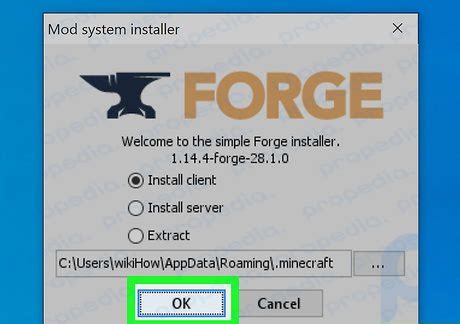
Minecraft Forge - это инструмент, который позволяет вам устанавливать модификации в игру Minecraft. Для того чтобы установить моды на ноутбук, вам необходимо сначала установить Minecraft Forge. Следуйте этим шагам, чтобы установить Forge:
- Перейдите на официальный сайт Minecraft Forge (https://files.minecraftforge.net/).
- Найдите раздел "Downloads" и выберите нужную вам версию Minecraft.
- Нажмите на ссылку, чтобы скачать установщик Minecraft Forge.
- Запустите скачанный файл установщика. Убедитесь, что выбрана папка с установленной игрой Minecraft.
- Выберите опцию "Install Client", чтобы установить Minecraft Forge для одиночной игры.
- Нажмите кнопку "OK" и дождитесь завершения установки Minecraft Forge.
- После завершения установки, откройте лаунчер Minecraft и выберите "Forge" в профиле запуска.
- Нажмите кнопку "Play" и дождитесь запуска игры.
Теперь у вас установлен Minecraft Forge на ноутбуке. Вы готовы добавить моды и наслаждаться улучшенным геймплеем в Minecraft!
Скачайте и установите выбранный мод

После того как вы выбрали мод, вам необходимо его скачать. Для этого следуйте инструкциям:
- Найдите надежный источник для скачивания модов на Minecraft. Рекомендуется использовать проверенные сайты, такие как CurseForge или Minecraft Forum.
- Перейдите на страницу скачивания мода и найдите кнопку "Скачать" или подобную надпись. Обратите внимание на версию мода, чтобы она соответствовала версии вашей игры Minecraft.
- Нажмите на кнопку "Скачать" и дождитесь завершения загрузки файла мода на ваш компьютер.
После того как вы скачали мод на ваш компьютер, вам нужно установить его в игру. Для этого следуйте инструкциям:
- Откройте папку, в которую был загружен файл мода.
- Откройте папку с установленной игрой Minecraft. Для этого щелкните правой кнопкой мыши на ярлык игры на рабочем столе или в меню Пуск и выберите "Открыть расположение файла" или "Открыть файловую папку".
- В открывшейся папке найдите папку "mods". Если папки "mods" не существует, создайте ее.
- Перетащите загруженный файл мода из папки загрузок в папку "mods". Убедитесь, что только одна версия мода находится в папке "mods".
- Запустите игру Minecraft и проверьте, что мод успешно установлен. Вы можете найти его в списке установленных модов в меню настроек или во вкладке "Модификации".
Поздравляю! Вы успешно скачали и установили выбранный мод на свой ноутбук. Теперь вы можете наслаждаться новыми функциями и возможностями, которые предоставляет этот мод в игре Minecraft. Удачной игры!




